如何在Word 2013中键入和编辑文本?大多数Word 2013文档不包含文本占位符,因此您可以自行决定要键入什么。幸运的是,您可以轻松地在Word中键入和编辑文本。
提示:当您键入Word时,如果您在右侧的空白处空间不足,则插入点将自动移至下一行。您无需按Enter即可手动中断每一行。仅当您要开始新段落时,才需要按Enter键。
提示:您可以按Delete键删除插入点右侧的文本,或按Backspace键删除插入点左侧的文本。要一次删除多个字符,请选择要删除的文本块,然后按Delete键或Backspace键。
您还可以选择一些文本,然后在其上键入。选择文本后键入时,所选文本将替换为您键入的内容。
1.在Word中,按Ctrl + N可以启动一个新的空白文档。
2.在文档中键入以下文本:
亲爱的卡伦:
佛罗里达州离家乡肯定还有很长的路要走,尽管我们很喜欢旅途,但我们希望与好朋友再次回到家。
我们度过了一个愉快的假期。天气非常好。Elroy和George一直在收集贝壳,Judy和我一直在享受游泳池。
3.三击最后一个段落将其选中。
4.单击并向上拖动该段落,然后将其放在其他两个段落之间(称呼下方)。
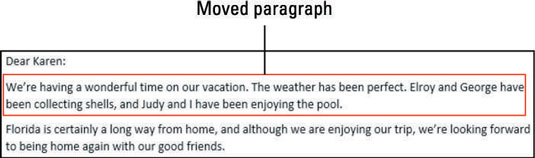
5.在第一段中双击名称Karen,然后键入Rosie。
6.单击以将插入点移到最后一段中的“佛罗里达”一词之后。按Backspace键,直到整个单词都被删除,然后键入California。
7.使用箭头键将插入点移到字母第二个正文段落中的炮弹之前,然后键入sea。
该文档类似于以下内容。
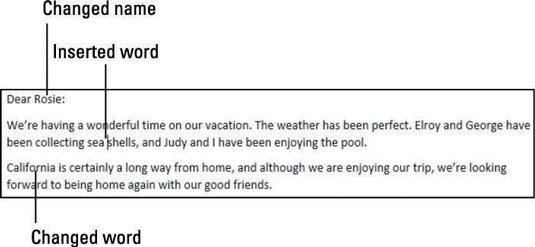
8.保存文档。